
どうもハルです。

Affinity Designerが作業中に落ちる…。

対処法を解説するよ。
今回は、Affinity Designer(アフィニティデザイナー)が勝手に落ちる時の対処法を紹介します。
作成中アプリが落ちて、データが消えちゃった。
もう一度やり直さなきゃいけないと思うと、かけた時間がもったいないしショックですよね。
メモリに負荷をかけにくい設定を説明します。
iPad版のベクターグラフィックアプリ、Affinity Designer.▼
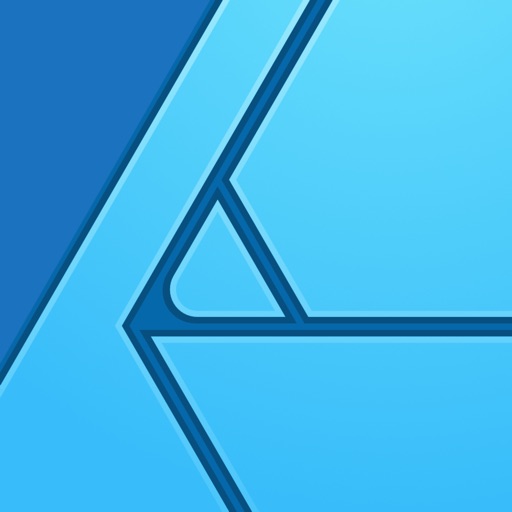
Affinity Designerが勝手に落ちる時の対処法

Affinity Designerの作業中に勝手に落ちた…。▲
作業してたデータが消えた、なんて事ありますよね。
iPad版のAffinity Designerは、処理スピードが早くて動作がサクサク。
しかし、負荷のかかる画像処理や書き出しをすると、たまにクラッシュします。
自動保存されていれば、全部消えることはありませんが、やり直しはつらいですよね。
頻繁に落ちるようなら、設定を変更した方がいいです。

なるべく処理に負荷がかからないよう設定しよう。
Affinity Designerの環境設定をひらく
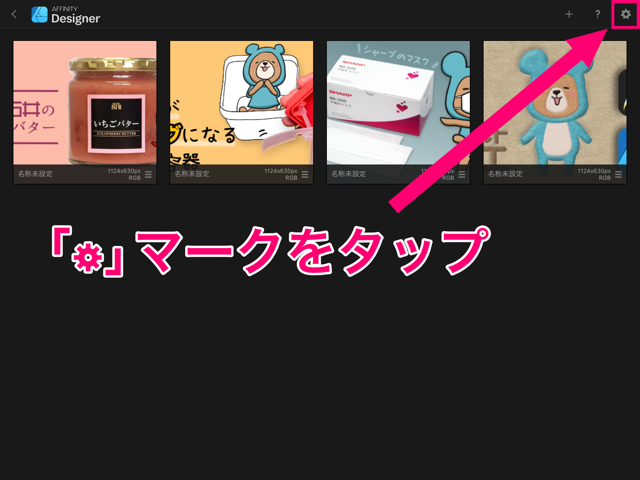
Affinity Designerを起動した時、ホーム画面右上「歯車マーク」をタップします。▲
環境設定画面では、アプリ全体の設定をすることができます。
Affinity Designerが頻繁に落ちる時の設定

①[一般]タブが選択されているのを確認します。
②取り消し回数上限
取り消し回数上限は、設定した数だけ戻ることができます。
「30」に設定しておきましょう。
これは、ファイルを作成してから「30手」戻ってやり直すことができるということです。
戻る時は、2本指タップで戻るか、画面右下の「履歴スタジオ」に過程が保存されているので、行ったり来たりできます。
設定した数だけ、保存データが常に積み重なった状態になっているので、数が多くなるとメモリに負荷がかかります。
デフォルトだと「128」なので、下げておきましょう。
③自動保存間隔
自動保存間隔は、ファイルを開いた瞬間から、設定した数値の秒ごとに保存を繰り返します。
「30」に設定しましょう。
つまり、30秒、1分、1分30秒、2分…と自動で保存されます。
保存処理は一瞬なので、そこまで負荷がかかりませんが、気になるようなら自分なりにカスタマイズするといいです。
ただし、あまり秒数が長すぎると、クラッシュした時のショックがデカイので気をつけましょう。
デフォルトだと「300」秒、つまり5分間隔なので、せばめておきましょう。
④キャッシュ画面の更新
キャッシュ画面の更新は、メモリの消費と引き換えに、画像の更新スピードをあげて高画質で表示するモードです。
「無効」にしましょう。
たいして作業してないのに、いきなり落ちる原因がこれの可能性が多いです。

無効に切り替えたら、いきなり落ちる頻度が格段に減ったよ。
バックグランドでアプリを動作させない
落ちる原因として、Affinity Designerアプリ以外に音楽を再生させていたり、Bluetoothが使用が負荷になって落ちることがあります。
なるべくバックグランドで起動してるアプリを動作させないようしましょう。
アプリを閉じることで、バッテリーの消費を抑えれるので一石二鳥です。
Affinity Designerをアップデートする
Affinity Designerや関連するシステムにバグがある場合、新しいバージョンにアップデートすると修正・改善が期待できます。
頻繁に落ちる場合、バージョンが古い可能性が捨て切れません。
アップデートすることで、バグが修正されて落ちるのを回避できることがあります。
[App Store]>右上のアカウントマークをタップすると、アップデートのページになります。▼
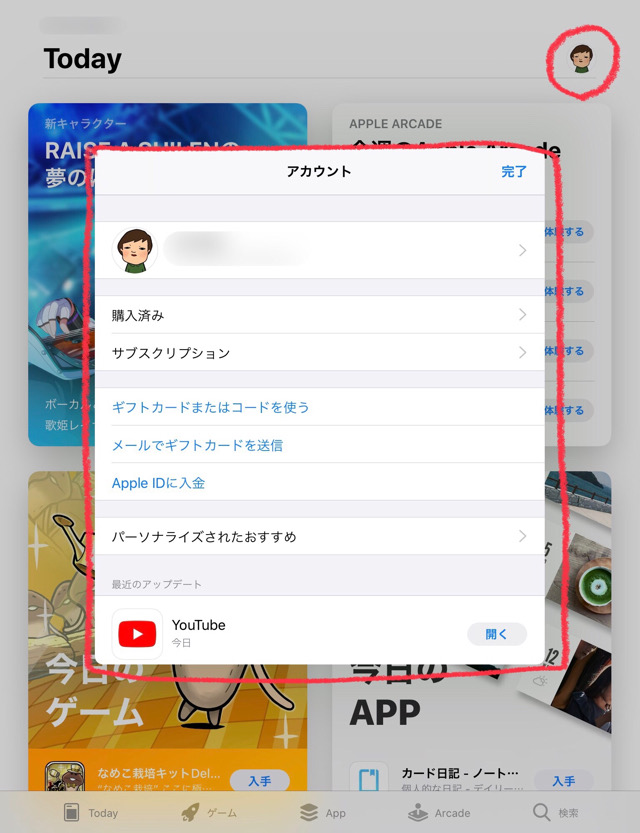
まとめ
Affinity Designerが、頻繁に落ちる時の対処法。
紹介したものは、100%落ちないという方法ではないので、クラッシュした時になるべく損失のないようにしましょう。
左上「 ← 」ボタンを押して、ホーム画面に戻り「自動保存」を定期的にするのをおすすめします。▼
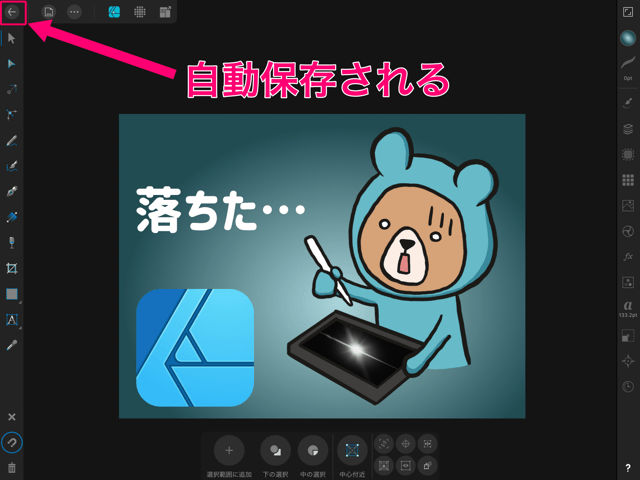
保存しておけば、いざという時もそこからやり直せます。

今後も、Affinity Designerの使い方を記事にしていくよ。
Affinity Designerをまだインスルトールしてなければ、こちらからどうぞ。▼
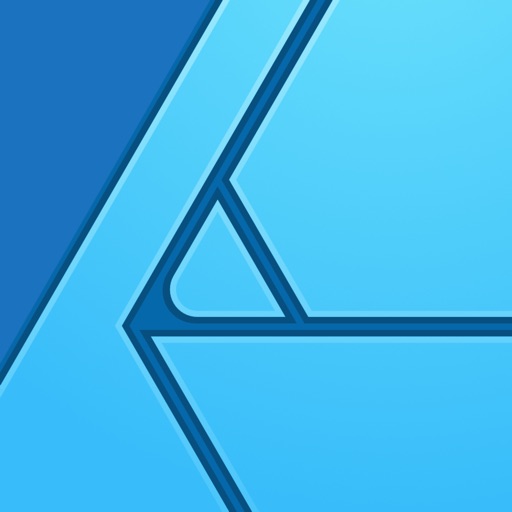
以上、Affinity Designer(アフィニティデザイナー)が勝手に落ちる時の対処法の紹介でした。
最後まで読んでいただき、ありがとうございます。








コメント